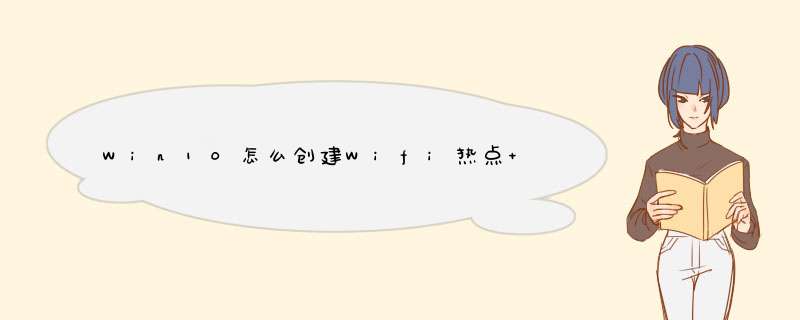
Win10创建Wifi热点的方法,可以通过以下步骤 *** 作来实现:
1、在win10系统桌面上,点击左下角的开始按钮选择windows设置选项进入。
2、进入windows设置界面,点击网络和Internet选项进入。
3、点击左侧菜单移动热点选项继续下一步 *** 作。
4、如下图所示:将移动热点的开关处于开启状态。
5、移动热点开启成功后,就可以看到相关的连接热点名称和网络密码。
win10连接手机热点:
打开手机的热点,然后记住手机热点的名称和密码;点击电脑右下角的“WiFi网络”图标,会显示可连接的WiFi网络,找到手机热点名称,点击进行连接;点击连接后,会d出需要输入密码的对话框,输入密码之后点击下一步,电脑会自动连接手机热点WiFi网络。
资讯和兴趣
通过Windows任务栏上的“资讯和兴趣”功能,用户可以快速访问动态内容的集成馈送,如新闻、天气、体育等,这些内容在一天内更新。用户还可以量身定做自己感兴趣的相关内容来个性化任务栏,从任务栏上无缝地阅读资讯的同时,因为内容比较精简所以不太会扰乱日常工作流程。
以上内容参考:百度百科-Windows 10
欢迎分享,转载请注明来源:内存溢出

 微信扫一扫
微信扫一扫
 支付宝扫一扫
支付宝扫一扫
评论列表(0条)